'>
Εάν σας ενοχλεί η πτώση του FPS ενώ παίζετε το αγαπημένο σας παιχνίδι και αισθάνεστε την ανάγκη να αξιοποιήσετε περισσότερο το σύστημα του υπολογιστή σας, δεν είστε μόνοι.
Δείτε τα παρακάτω 6 βήματα και μπορείτε να κάνετε τη διαφορά…
6 συμβουλές για αύξηση του FPS
Όλες οι συμβουλές λειτουργούν στα Windows 10. Ίσως δεν χρειάζεται να τις δοκιμάσετε όλες. απλώς δουλέψτε από πάνω προς τα κάτω στη λίστα έως ότου δείτε μια σημαντική αύξηση του FPS:
- Ανασυγκρότηση του κύριου σκληρού δίσκου σας
- Αλλάξτε την επιλογή τροφοδοσίας και προσαρμόστε την για καλύτερη απόδοση
- Ενημερώστε το πρόγραμμα οδήγησης γραφικών σας
- Χαμηλώστε την ανάλυση της οθόνης σας
- Κάντε εκκαθάριση δίσκου
- Κλείστε άλλες εφαρμογές και απενεργοποιήστε τα στοιχεία εκκίνησης
Συμβουλή 1: Ανασυγκρότηση του κύριου σκληρού σας δίσκου
Καθώς προσθέτουμε και αφαιρούμε συνεχώς αρχεία στους σκληρούς δίσκους μας, μικρά πακέτα πληροφοριών μπορούν να καταλήξουν σε τυχαία μέρη. Αυτό μπορεί να έχει ως αποτέλεσμα ο υπολογιστής μας να χρειάζεται να ελέγξει πολλά μέρη για αυτά τα κομμάτια, εξ ου και ο μεγαλύτερος χρόνος ανοίγματος / φόρτωσης αρχείων, ο χρόνος εκκίνησης κ.λπ. Δείτε πώς:
- Στο πληκτρολόγιό σας, πατήστε το κλειδί λογότυπου των Windows και ΕΙΝΑΙ ταυτόχρονα και, στη συνέχεια, κάντε κλικ στο Αυτός ο υπολογιστής .

- Κάντε δεξί κλικ στο Τοπικός δίσκος και κάντε κλικ Ιδιότητες .
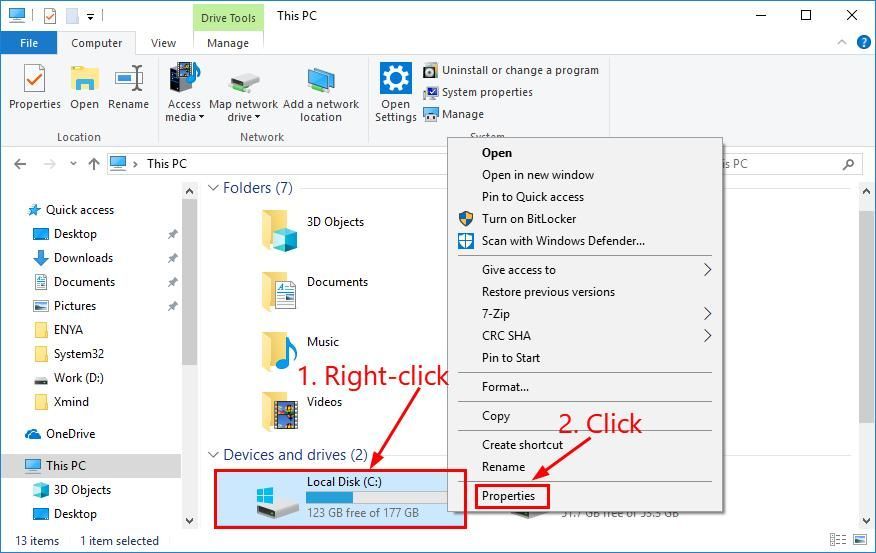
- Κάντε κλικ στο Εργαλεία καρτέλα> Βελτιστοποίηση της .
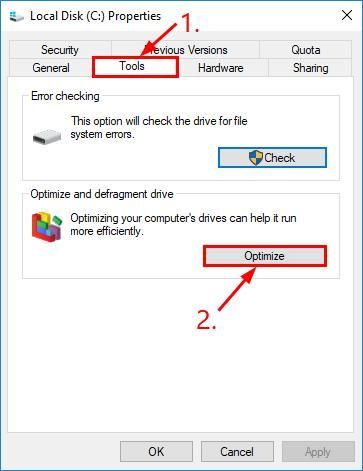
- Κάντε κλικ Βελτιστοποίηση της .
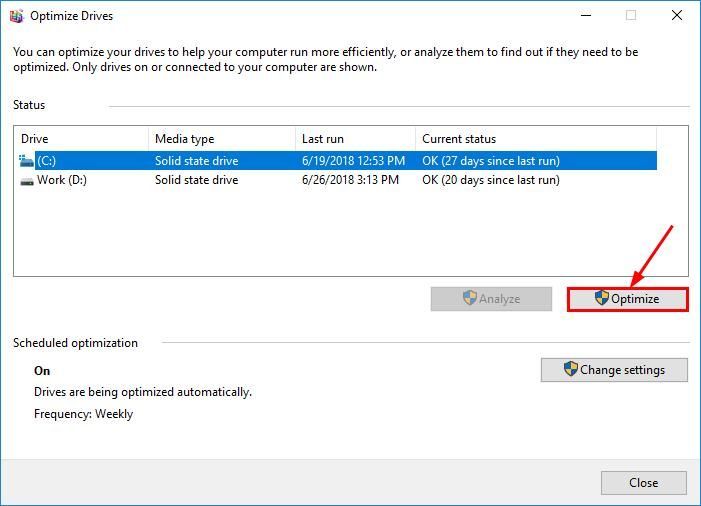
- Μόλις ολοκληρωθεί η διαδικασία, επανεκκινήστε τον υπολογιστή σας για να εφαρμοστούν οι αλλαγές.
- Ελέγξτε εάν έχει επιλυθεί το πρόβλημα χαμηλού FPS. Εάν ναι, τότε υπέροχο! Εάν το πρόβλημα παραμένει, δοκιμάστε Συμβουλή 2 , παρακάτω.
Συμβουλή 2: Αλλάξτε την επιλογή τροφοδοσίας και προσαρμόστε την για καλύτερη απόδοση
Από προεπιλογή, το σχέδιο παροχής ενέργειας στον υπολογιστή μας είναι συχνά διαμορφωμένο Ισορροπημένη ή Εξοικονομητής ενέργειας για την εξοικονόμηση μπαταρίας, η οποία σε μεγάλο βαθμό θέτει σε κίνδυνο τοικανότητα λειτουργίας της κάρτας γραφικών και της CPU σας. Επίσης, η απόδοση του συστήματος στον υπολογιστή μας μπορεί επίσης να υπονομευτεί για τις προηγμένες δυνατότητες γραφικών.
Δείτε πώς μπορείτε να αλλάξετε τις ρυθμίσεις:
- Στο πληκτρολόγιό σας, πατήστε το κλειδί λογότυπου των Windows και Ρ ταυτόχρονα, στη συνέχεια αντιγράψτε και επικολλήστε powercfg.cpl στο κουτί και πατήστε Εισαγω .
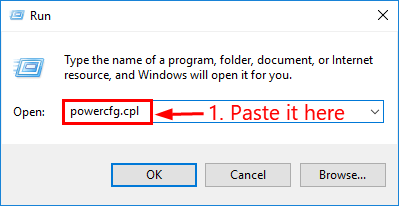
- Επιλέξτε το Υψηλή απόδοση επιλογή.
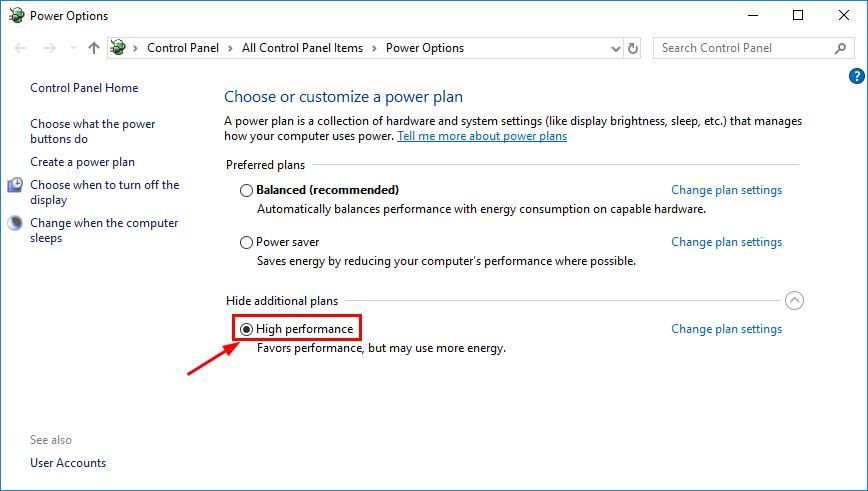
- Στην επάνω δεξιά γωνία του παραθύρου, πληκτρολογήστε προχωρημένος και κάντε κλικ Προβολή σύνθετων ρυθμίσεων συστήματος .
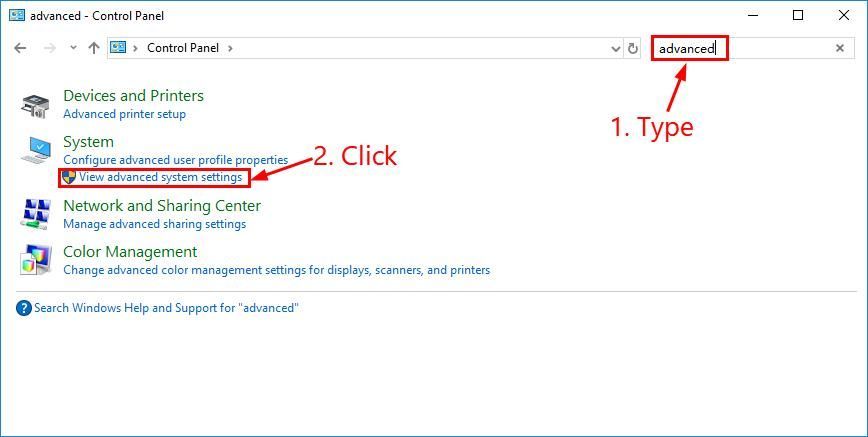
- Σε Προχωρημένος , Κάντε κλικ Ρυθμίσεις .
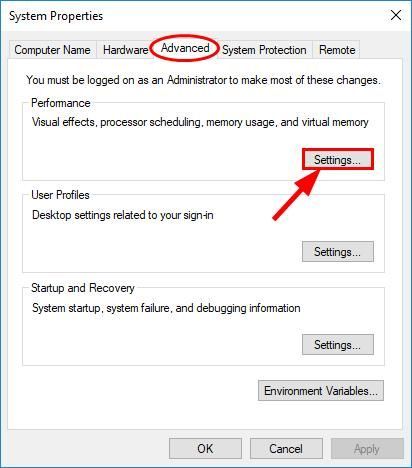
- Κάντε κλικ Προσαρμογή για καλύτερη απόδοση > Ισχύουν > Εντάξει .
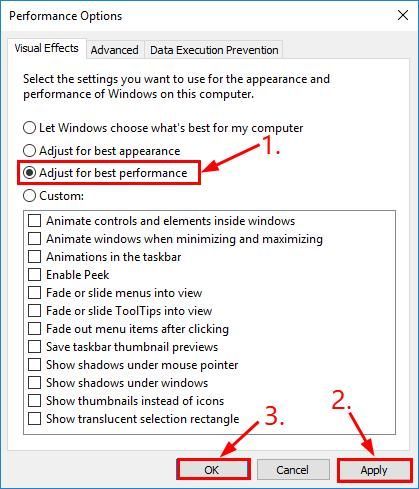
Συμβουλή 3: Ενημερώστε το πρόγραμμα οδήγησης γραφικών σας
Το πρόβλημα χαμηλού FPS ενδέχεται να προκύψει εάν έχετε λάθος ή ξεπερασμένο πρόγραμμα οδήγησης γραφικών. Επομένως, πρέπει να ενημερώσετε τα προγράμματα οδήγησης για να δείτε εάν αυξάνει το FPS.Εάν δεν έχετε χρόνο, υπομονή ή δεξιότητες υπολογιστή για να ενημερώσετε τα προγράμματα οδήγησης σας με μη αυτόματο τρόπο, μπορείτε, αντίθετα, να το κάνετε αυτόματα Εύκολο πρόγραμμα οδήγησης .
Το Driver Easy θα αναγνωρίσει αυτόματα το σύστημά σας και θα βρει τα σωστά προγράμματα οδήγησης για αυτό.Δεν χρειάζεται να γνωρίζετε ακριβώς ποιο σύστημα λειτουργεί ο υπολογιστής σας, δεν χρειάζεται να διακινδυνεύσετε τη λήψη και την εγκατάσταση λανθασμένου προγράμματος οδήγησης και δεν χρειάζεται να ανησυχείτε για να κάνετε λάθος κατά την εγκατάσταση. Το Driver Easy τα χειρίζεται όλα.
Μπορείτε να ενημερώσετε αυτόματα τα προγράμματα οδήγησης σας είτε με το Ελεύθερος ή το Pro έκδοση Pro έκδοση του οδηγού Easy. Αλλά με την έκδοση Pro χρειάζονται μόνο 2 κλικ (και έχετε πλήρη υποστήριξη και εγγύηση επιστροφής χρημάτων 30 ημερών):
1) Κατεβάστε και εγκαταστήστε το Driver Easy.
2) Εκτελέστε το πρόγραμμα οδήγησης Easy και κάντε κλικ στο Σάρωση τώρα κουμπί. Στη συνέχεια, το Driver Easy θα σαρώσει τον υπολογιστή σας και θα εντοπίσει τυχόν προβλήματα με τα προγράμματα οδήγησης.
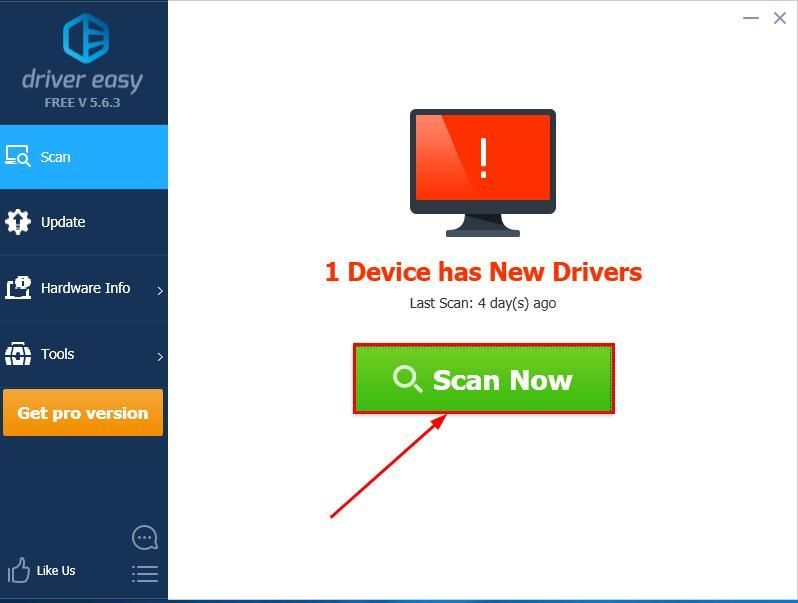
3) Κάντε κλικ Ενημέρωση όλων για αυτόματη λήψη και εγκατάσταση της σωστής έκδοσης του ΟΛΑ τα προγράμματα οδήγησης που λείπουν ή δεν είναι ενημερωμένα στο σύστημά σας (αυτό απαιτεί το Pro έκδοση - θα σας ζητηθεί να κάνετε αναβάθμιση όταν κάνετε κλικ στην Ενημέρωση όλων).
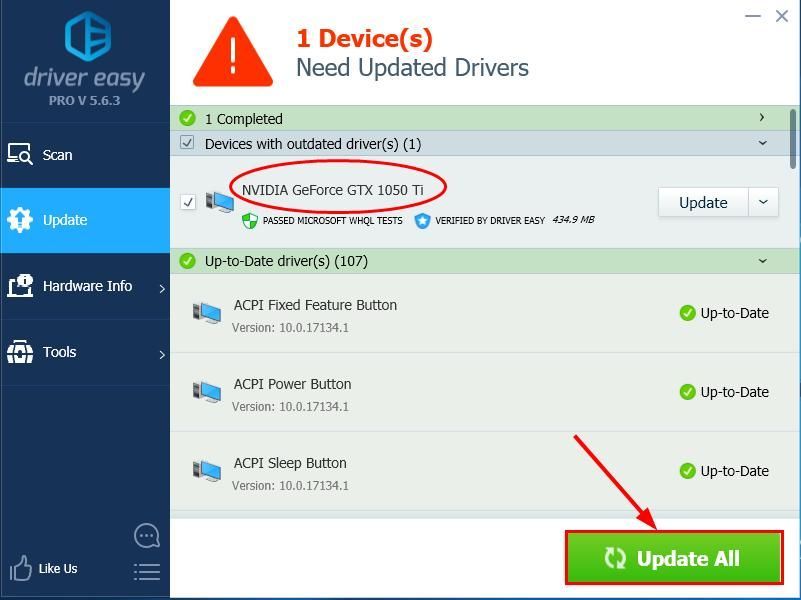
4) Επανεκκινήστε τον υπολογιστή σας για να εφαρμοστούν οι αλλαγές.
Συμβουλή 4: Χαμηλώστε την ανάλυση της οθόνης σας
Μια άλλη μέθοδος που μπορείτε να δοκιμάσετε είναι να μειώσετε την ανάλυση της οθόνης σας. Δείτε πώς:
- Κάντε δεξί κλικ στο η κενή περιοχή της επιφάνειας εργασίας σας και κάντε κλικ Ρυθμίσεις οθόνης .
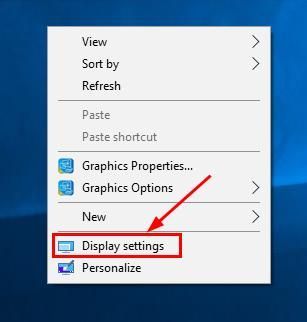
- Στην ανάλυση, κάντε κλικ στο αναπτυσσόμενο μενού για να μειώσετε την ανάλυση (για παράδειγμα σε 800 x 600).
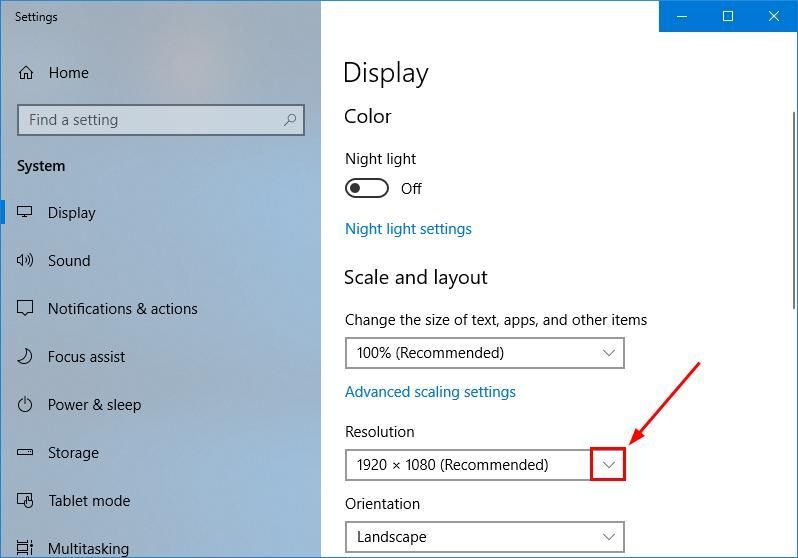
Συμβουλή 5: Κάντε εκκαθάριση δίσκου
ΕΚΚΑΘΑΡΙΣΗ δισκου είναι ένα ενσωματωμένο εργαλείο στα Windows που μας βοηθά να διαγράψουμε ασήμαντα και ανεπιθύμητα αρχεία. Τρέχω ΕΚΚΑΘΑΡΙΣΗ δισκου :
- Στο πληκτρολόγιό σας, πατήστε το κλειδί λογότυπου των Windows και Ρ Την ίδια στιγμή. Στη συνέχεια αντιγράψτε και επικολλήστε c: windows SYSTEM32 cleanmgr.exe / cDrive στο πλαίσιο και κάντε κλικ Εντάξει .
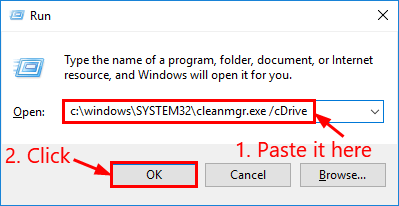
- Επιλέγω βόλτα με αυτοκίνητο θέλετε να ελευθερώσετε χώρο αποθήκευσης και κάντε κλικ Εντάξει .
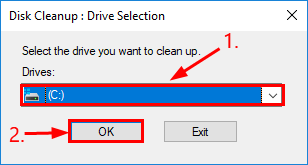
- Τεχνικά, μπορείτε να επιλέξετε όλα τα κουτιά . Ίσως χρειαστεί επίσης να κάνετε check out Κάδος ανακύκλωσης και να δούμε αν υπάρχει κάτι που πρέπει να αποκατασταθεί πρώτα. Στη συνέχεια κάντε κλικ Εντάξει .
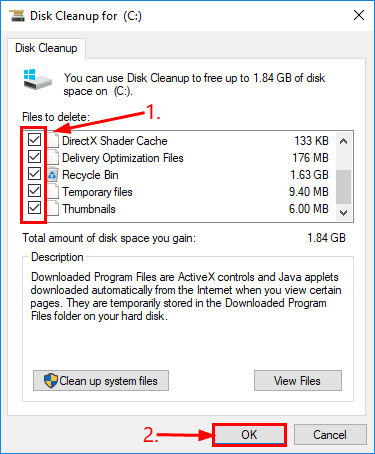
- Βεβαιωθείτε ότι τα επιλεγμένα αρχεία είναι αυτά που δεν θέλετε πλέον και κάντε κλικ Διαγραφή αρχείων για να επιβεβαιώσετε.
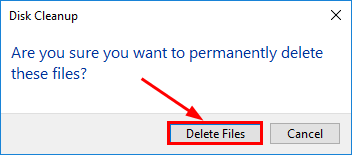
Συμβουλή 6: Κλείστε άλλες εφαρμογές και απενεργοποιήστε τα στοιχεία εκκίνησης
Ορισμένες εφαρμογές (ανεξάρτητα από το εάν εκτελούνται στο παρασκήνιο ή όχι) μπορεί να είναι αρκετά πεινασμένες σε πόρους και να καταναλώνουν πολλή χρήση της CPU μας, προκαλώντας το άλμα FPS. Το ίδιο με τα στοιχεία εκκίνησης. Επομένως, ίσως χρειαστεί να κλείσουμε αυτές τις εφαρμογές ενώ δεν τις χρησιμοποιούμε και να απενεργοποιήσουμε αυτά τα προγράμματα εκκίνησης:
- Στο πληκτρολόγιό σας, πατήστε Ctrl , Μετατόπιση και Esc ταυτόχρονα για να ανοίξετε τη Διαχείριση εργασιών.
- Κάντε δεξί κλικ στα προγράμματα που δεν χρειάζεται να εκτελέσετε αυτήν τη στιγμή (συμπεριλαμβανομένων αυτών των εφαρμογών στο παρασκήνιο) και κάντε κλικ στο Τέλος εργασίας .
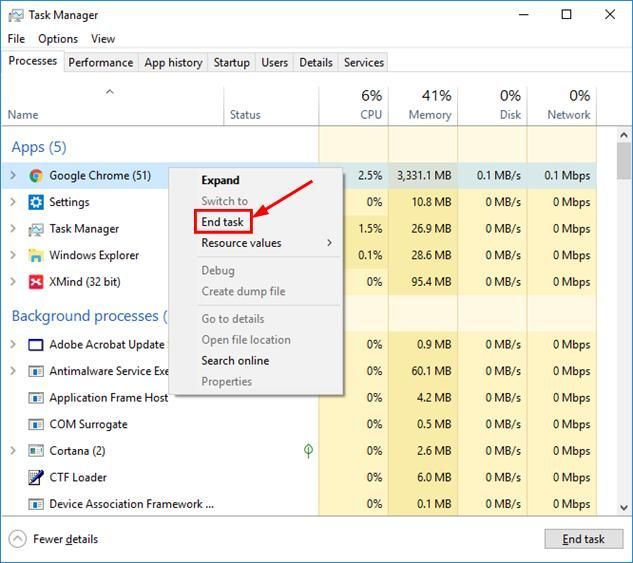
- Κάντε κλικ στο Ξεκίνα καρτέλα, κάντε δεξί κλικ στα στοιχεία που ξεκινούν κατά την εκκίνηση του υπολογιστή και κάντε κλικ Καθιστώ ανίκανο .
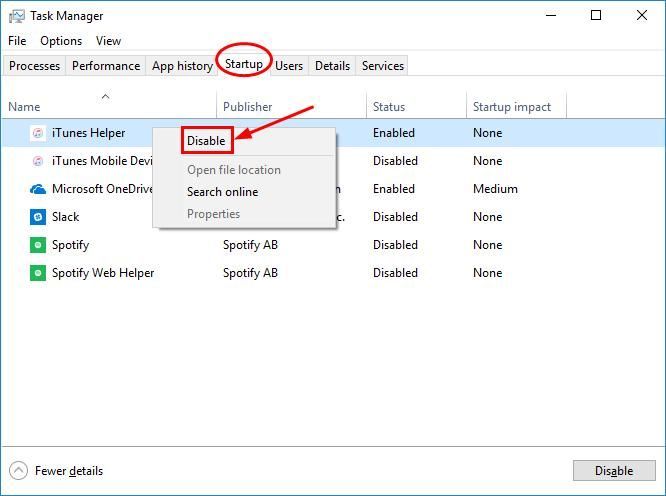
Ορίστε - 6 χρήσιμες συμβουλές που θα σας βοηθήσουν να αυξήσετε το FPS σας για την καλύτερη εμπειρία παιχνιδιού. Ελπίζω ότι αυτό βοηθά και μη διστάσετε να σχολιάσετε παρακάτω εάν έχετε περαιτέρω απορίες. 🙂
Επιλεγμένη εικόνα από Φλόριαν Όλιβο επί Απεμπλοκή

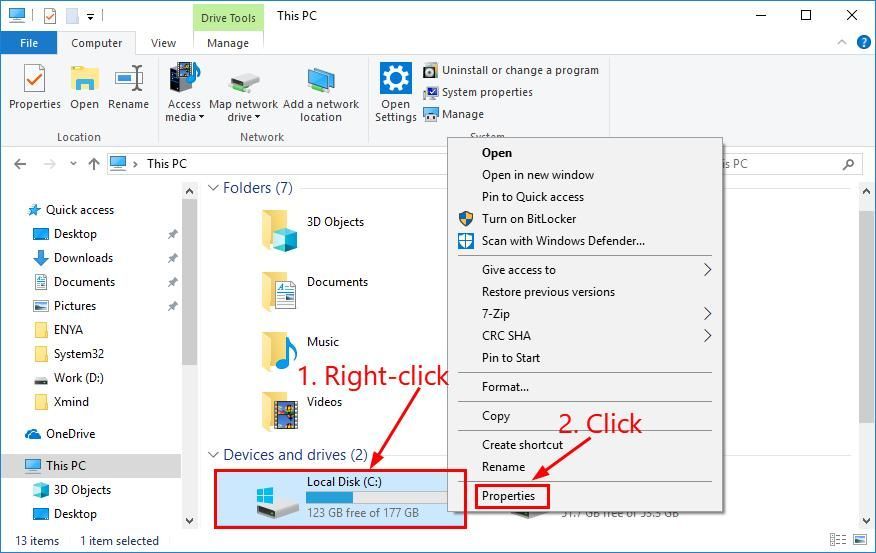
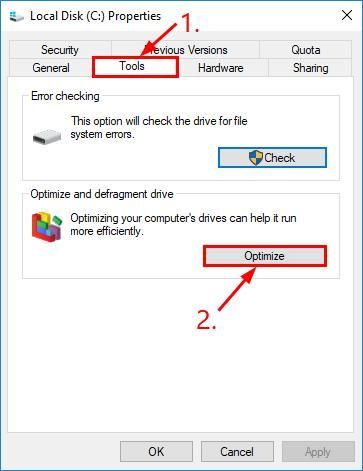
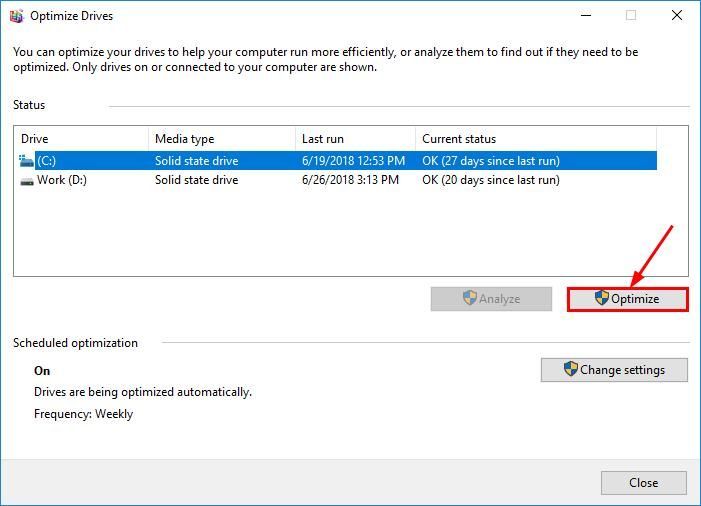
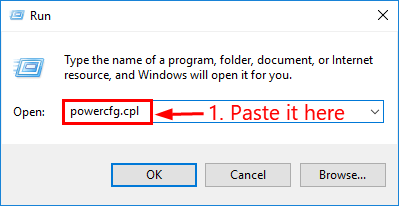
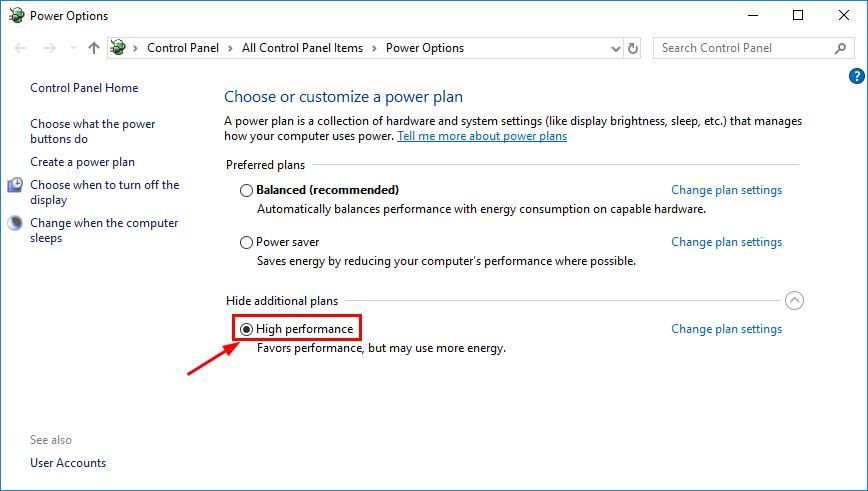
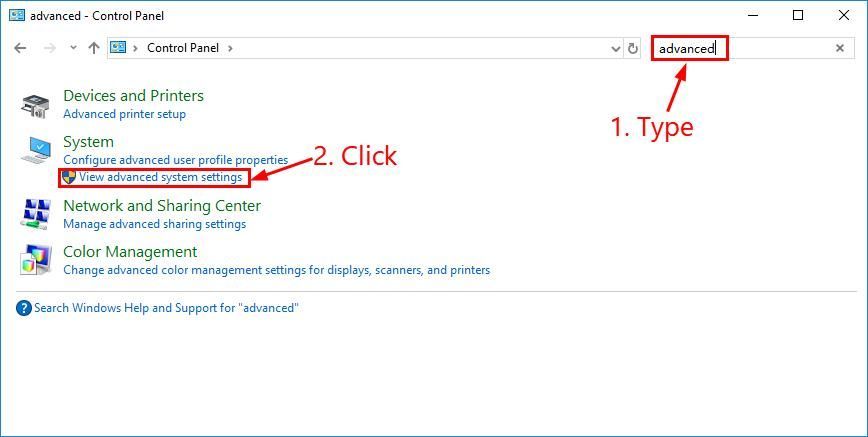
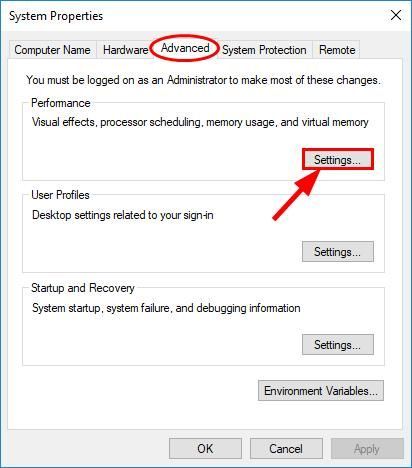
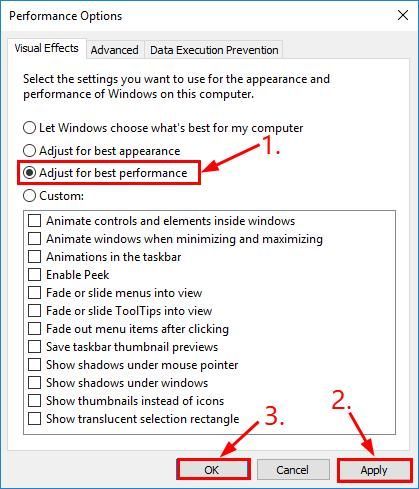
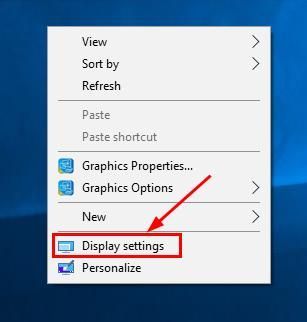
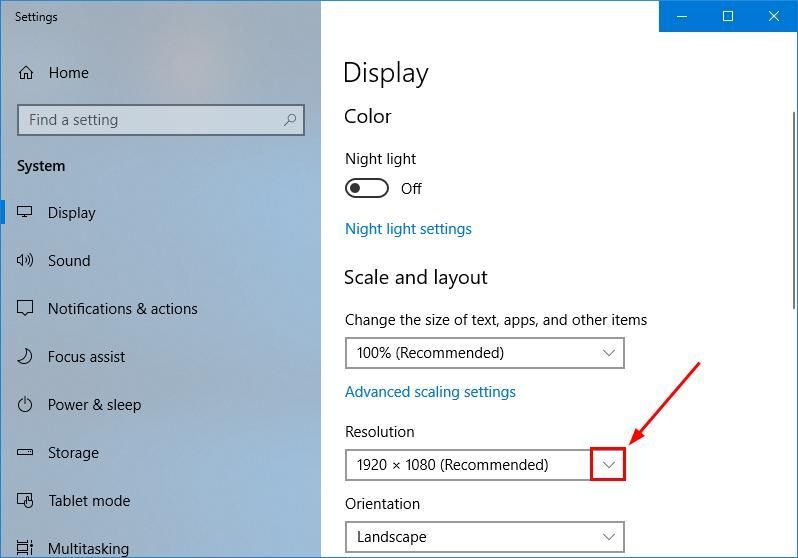
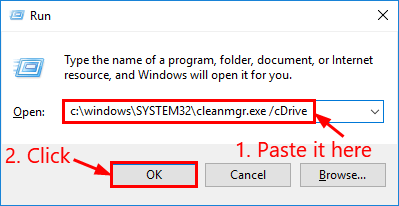
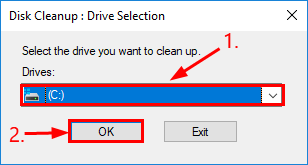
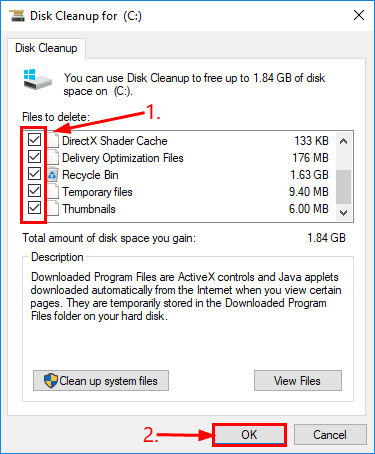
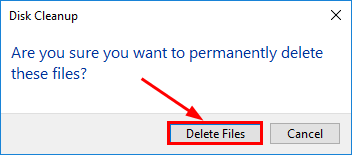
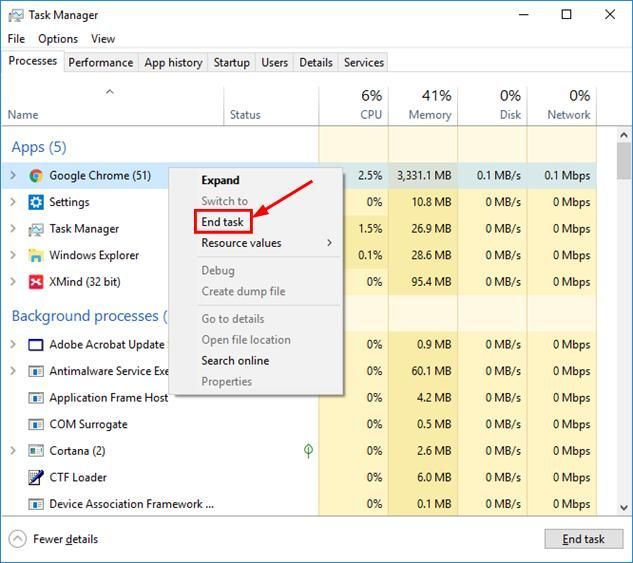
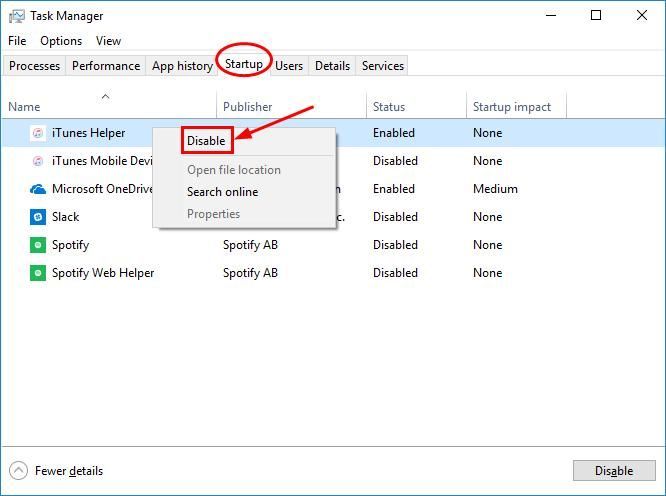

![[ΕΠΙΛΥΘΗΚΕ] Βλάβη κατάστασης ισχύος προγράμματος οδήγησης](https://letmeknow.ch/img/other/19/driver-power-state-failure.jpg)




![[ΛΥΘΗΚΕ 2022] League of Legends High Ping / High Ping](https://letmeknow.ch/img/other/88/league-legends-hoher-ping-high-ping.jpg)